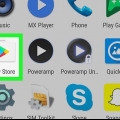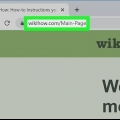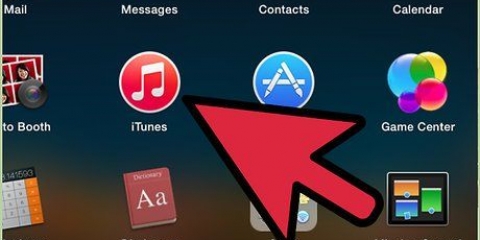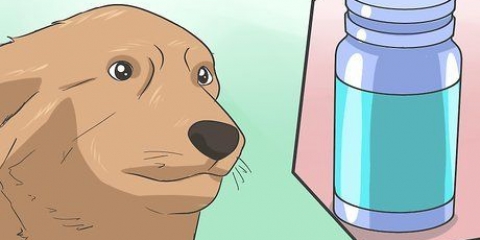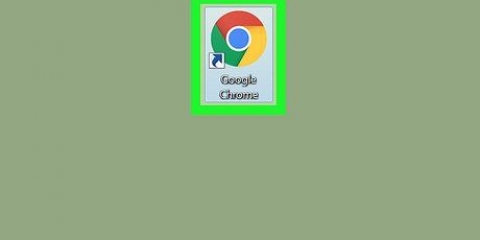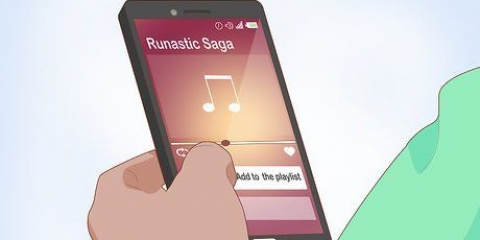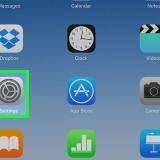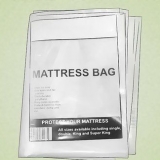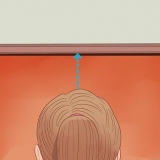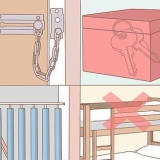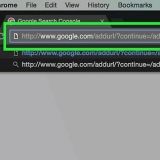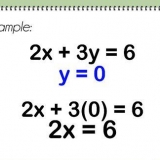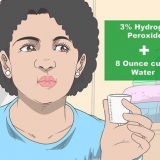Wenn Sie die Seite, die Sie gerade geöffnet haben, als Startseite festlegen möchten, tippen Sie auf "Aktuelle Seite". Stellen Sie sicher, dass Sie den Link richtig eingeben, sonst wird die Website nicht geladen. 



Sie können die bestehenden Top-Websites bearbeiten, indem Sie das Quadrat gedrückt halten und dann im Menü auf `Bearbeiten` tippen. 
Um eine Website mit einem Lesezeichen zu versehen, öffnen Sie die Website in Firefox und tippen Sie auf die Menüschaltfläche in der oberen rechten Ecke Ihres Bildschirms. Tippen Sie auf den leeren Stern (☆), um die Website mit einem Lesezeichen zu versehen. Füllen Sie Ihre Lesezeichen mit Ihren Lieblings-Websites, um später leichter darauf zugreifen zu können. 
Tippen Sie auf die Menüschaltfläche und wählen Sie "Einstellungen". Tippen Sie auf "Allgemein" und dann auf "Zuhause". Wählen Sie das Panel aus, das automatisch geöffnet werden soll, und tippen Sie auf "Als Standard festlegen". Dies kann sogar noch nützlicher sein als eine einzelne Startseite, da es Ihnen mit nur einer zusätzlichen Berührung viele weitere Optionen bietet.
Einstellen der startseite des android-webbrowsers
Möchten Sie die Startseite Ihres Webbrowsers in Android ändern?? Dann hast du verschiedene Möglichkeiten, je nachdem welche App du verwendest. Im Standard-Android-Webbrowser können Sie eine klassische Startseite einstellen, in Google Chrome und Mozilla Firefox ist dies jedoch nicht möglich. Sie können dafür sorgen, dass diese Apps auf ähnliche Weise und in einigen Fällen sogar noch besser funktionieren. Lesen Sie Schritt 1, um zu erfahren, wie das geht.
Schritte
Methode 1 von 2: Passen Sie den Standardbrowser an

1. Öffne den Browser. Tippen Sie auf das Browsersymbol auf Ihrem Startbildschirm oder in der App-Schublade. Normalerweise ist dies ein Globus und wird `Internet` oder `Browser` genannt.
- Wenn Ihr Gerät Chrome als Standardbrowser hat, sehen Sie sich die folgenden Tipps an.

2. Öffne das Menü. Sie können auf die Menüschaltfläche Ihres Geräts oder auf das Menüsymbol in der oberen rechten Ecke des Browserfensters tippen.

3. Tippen Sie auf "Einstellungen". Dies öffnet ein neues Fenster, in dem Sie alle möglichen Einstellungen Ihres Browsers anpassen können.

4. Tippen Sie auf "Allgemein". Einige Versionen des Android-Browsers haben einen Abschnitt "Allgemein". Tippen Sie hier, um die Startseiteneinstellungen zu finden. Wenn die Option "Allgemein" nicht angezeigt wird, fahren Sie mit dem nächsten Schritt fort.

5. Tippen Sie auf "Startseite festlegen". Dadurch wird ein Textfeld geöffnet, in das Sie den Link zu einer Seite eingeben können. Diese Seite wird jedes Mal geöffnet, wenn Sie den Browser öffnen.

6. Tippen Sie auf `OK`, um Ihre Auswahl zu speichern. Ihre neue Homepage ist eingerichtet und wird geöffnet, wenn Sie den Browser neu starten. Da der Android-Browser multitaskingfähig ist, kann es sein, dass die Seite, die Sie gerade geöffnet haben, auch beim Neustart des Browsers geöffnet wird.
Methode 2 von 2: Firefox für Android anpassen

1. Öffnen Sie Firefox. Sie können in Firefox keine klassische Startseite einrichten, aber Sie können die Einstellungen anpassen, um eine Liste der am häufigsten besuchten Websites oder Lesezeichen zu erhalten. Auf diese Weise können Sie schnell die Website auswählen, die Sie öffnen möchten.

2. Öffne einen neuen Tab. Wenn Sie bereits eine Website geöffnet haben, öffnen Sie einen neuen Tab, um Ihre Änderungen vorzunehmen. Tippen Sie oben auf dem Bildschirm auf das Tab-Symbol und dann auf das `+`-Symbol. Auf der neuen Registerkarte sehen Sie unter der Adressleiste mehrere Optionen: Top-Sites, Verlauf, Lesezeichen und Leseliste.

3. Fügen Sie Websites zu Ihren Top-Websites hinzu. Klicken Sie auf das `+`-Symbol in den leeren Quadraten, um Websites hinzuzufügen. Sie sehen nun ein neues Fenster mit einigen Ihrer am häufigsten besuchten Websites und einer Suchleiste, um eine Website manuell einzugeben.

4. Websites zu Ihren Lesezeichen hinzufügen. Beim Surfen mit Firefox können Sie ganz einfach ein Lesezeichen für eine Website setzen. Damit können Sie die Website später schnell wieder öffnen.

5. Legen Sie Top-Sites oder Lesezeichen als Ihre Startseite fest. Nachdem Sie diese Bildschirme nun mit Websites gefüllt haben, können Sie eine der beiden Seiten als Standardseite zum Öffnen auf einem neuen Tab oder beim Öffnen des Browsers festlegen.
Tipps
- Sie können in Chrome für Android keine Startseite festlegen. Dieser Browser gibt Ihnen eine Liste mit Vorschlägen basierend auf Ihrem Surfverhalten. Wenn Sie eine Suchmaschine als Ihre Startseite festlegen möchten, geben Sie ab jetzt Ihre Suchanfragen in die Adressleiste von Chrome ein, um über Google zu suchen.
Warnungen
- Wenn sich die Startseite Ihres Browsers ohne Ihre Erlaubnis ändert, befindet sich möglicherweise ein Schadprogramm auf Ihrem Gerät. Es ist dann ratsam, einen Antiviren-Scan auf Ihrem Android durchzuführen.
"Einstellen der startseite des android-webbrowsers"
Оцените, пожалуйста статью